Una de las redes sociales más grandes del mercado es YouTube. Que si, algunos dicen que no es estrictamente una red social, otros la clasifican como tal. La plataforma de streaming y vídeos en línea más grande bajo la tutela de Google es genial para pasar el rato, aunque no siempre funciona como debería. Especialmente cuando la función de reproducción automática de YouTube no funciona.
Personalmente, me ocurrió que, de repente, esta función ya no iba para adelante ni para atrás. Al principio no le di importancia, pero a medida que deseaba escuchar un poco de música o ver vídeos sin tener que mover demasiado ninguna extremidad de mi cuerpo se volvió algo incómodo. Por suerte, en mi caso era algo muy simple como activar la reproducción automática; si ya sé qué estás pensando, pero por algún motivo se desactivó y no me había percatado.
Así que en este artículo vamos a analizar cuidadosamente los motivos por los cuales puede dejar de funcionar la reproducción automática de YouTube y sobre todas las cosas, veremos las soluciones disponibles para este inconveniente que, a la larga, se vuelve demasiado molesto y muy poco conveniente. Además, si la opción está disponible, ¿Por qué no aprovecharla?
Reproducción automática de YouTube no funciona
Activar la reproducción automática
Vamos a comenzar con lo más básico y estoy seguro de que no fui al único que le paso, que de repente la reproducción automática se desactivó por algún motivo. Por suerte, podemos habilitar esta función en cualquier momento.
YouTube AutoPlay o reproducción automática se puede activar entre las opciones de un vídeo, lo que afectará a todos los vídeos que veamos de ahora en adelante. ¿Cómo la activamos? Abrimos cualquier vídeo y encenderemos el interruptor de reproducción automática, eso es todo.
Borrar caché y cookies del navegador
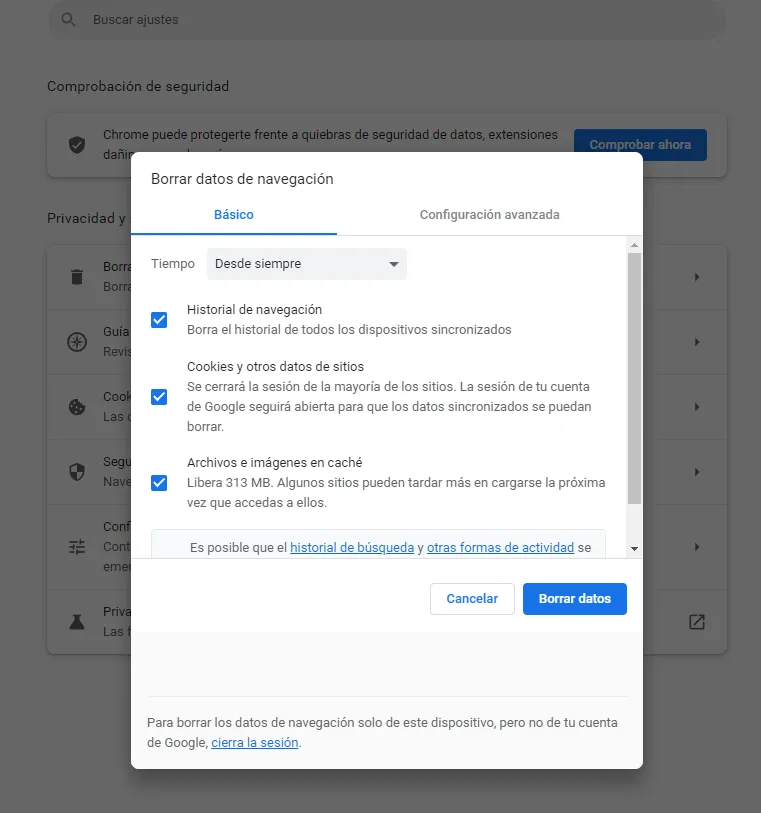
No es ningún secreto que cuando se acumula la caché y las cookies en el navegador, comienzan los problemas a la hora de navegar por sitios webs que terminan cargando mal o se quedan cargando infinitamente. También le ocurre a YouTube, así que procederemos a borrarlas.
Esto es algo que podemos hacer desde las mismas opciones del navegador que estemos usando, generalmente cerca del apartado de Historial, vamos a encontrar la posibilidad de borrar caché y cookies.
Comprobar la velocidad de internet
Cuando tenemos YouTube AutoPlay activo, todos los vídeos en las pestañas se reproducen solos. Esto es algo muy bueno y cómodo, pero a su vez consume una cantidad de ancho de banda considerable. Por lo tanto, si YouTube detecta que nuestra velocidad de internet no es precisamente buena, desactivara la función automáticamente.
En este caso la única opción que nos queda es probar nuestra velocidad actual y verificar que tengamos la velocidad de subida y bajada que corresponde de acuerdo al plan que hemos contratado. En caso de que no sea así, tendremos que comunicarnos con nuestro proveedor de internet.
Otra opción, aunque es una solución temporal y funciona más que nada para escuchar música. Es bajar la calidad de los vídeos a la mínima disponible para que no consuman demasiada conexión.
Mantener el navegador actualizado
Como siempre decimos: es importante mantener actualizadas todas las aplicaciones que utilizamos, especialmente aquellas a las que le damos un uso bastante intenso. Nuestro navegador es una de esas apps que estamos usando constantemente, así que es fundamental que tengamos instalada la última versión.
No únicamente para que los sitios webs funcionen de manera adecuada, también por motivos de seguridad y privacidad.
Comprobar las extensiones del navegador
En algunas ocasiones las extensiones del navegador pueden ocasionar uno que otro problema, especialmente con la reproducción automática de YouTube. En este sentido recomendamos desactivar todas las extensiones, probar si la reproducción automática funciona y si es así, entonces tendremos que ir activando extensión por extensión para verificar cuál es la que está generando el problema y desinstalarla.

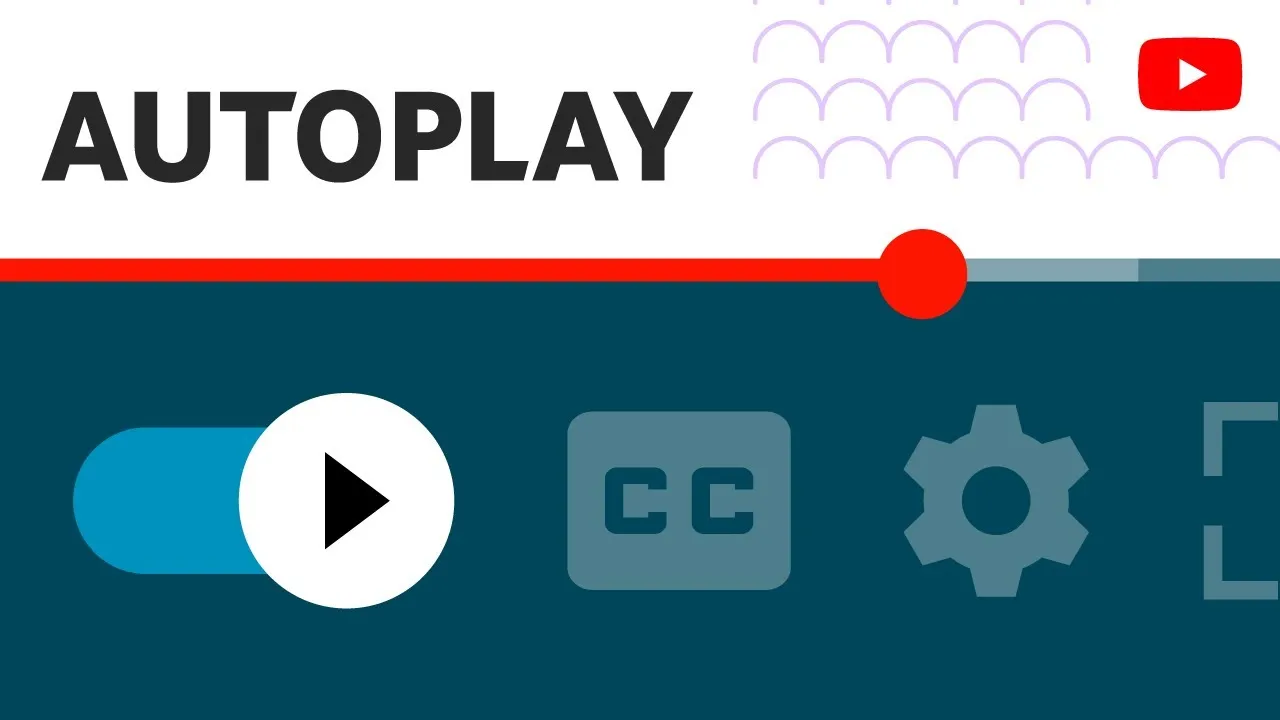
¿Tienes alguna pregunta o problema relacionado con el tema del artículo? Queremos ayudarte.
Deja un comentario con tu problema o pregunta. Leemos y respondemos todos los comentarios, aunque a veces podamos tardar un poco debido al volumen que recibimos. Además, si tu consulta inspira la escritura de un artículo, te notificaremos por email cuando lo publiquemos.
*Moderamos los comentarios para evitar spam.
¡Gracias por enriquecer nuestra comunidad con tu participación!